So installieren Sie das Tapo Smart Switch Modul (Tapo S112)
*Notiz:
1. Bevor Sie den S112 installieren, denken Sie bitte daran, dass Sie mit der Hauselektrik arbeiten. Dies kann gefährlich sein. Versuchen Sie daher nicht, den S112 zu installieren, wenn Sie mit der Installation von elektrischen Leitungen nicht vertraut sind. Wenden Sie sich an einen zugelassenen Elektriker.
2. In diesem Artikel steht AC für Wechselstrom und DC für Gleichstrom.
Hinweis: Sie müssen auf den Untertitel unten klicken, um detaillierte Informationen anzuzeigen.
Tapo S112 ist ein 2-Kanal-Relaismodul, das über WLAN und Bluetooth verbunden und gesteuert werden kann. Es eignet sich ideal zur bidirektionalen Steuerung von Motoren und Lichtern.
Arbeitsmodus
Tapo S112 unterstützt Dual-Modi, sodass Sie verschiedene Geräte integrieren können.
Im Rollladenmodus (Standardmodus) eignet es sich ideal für den Anschluss eines bidirektionalen Steuermotors zum Betätigen von Rollläden und Markisen. Die Relais schließen nie gleichzeitig, wodurch die Schaltkreissicherheit gewährleistet wird.
Im Schaltermodus können Sie Lichter, Steckdosen und elektrische Fußbodenheizung nahtlos steuern, ohne Ihren herkömmlichen Schalter auszutauschen. Die Zweikanalrelais arbeiten in diesem Modus unabhängig voneinander, um die angeschlossene Last zu steuern.
Aussehen

LED-Status
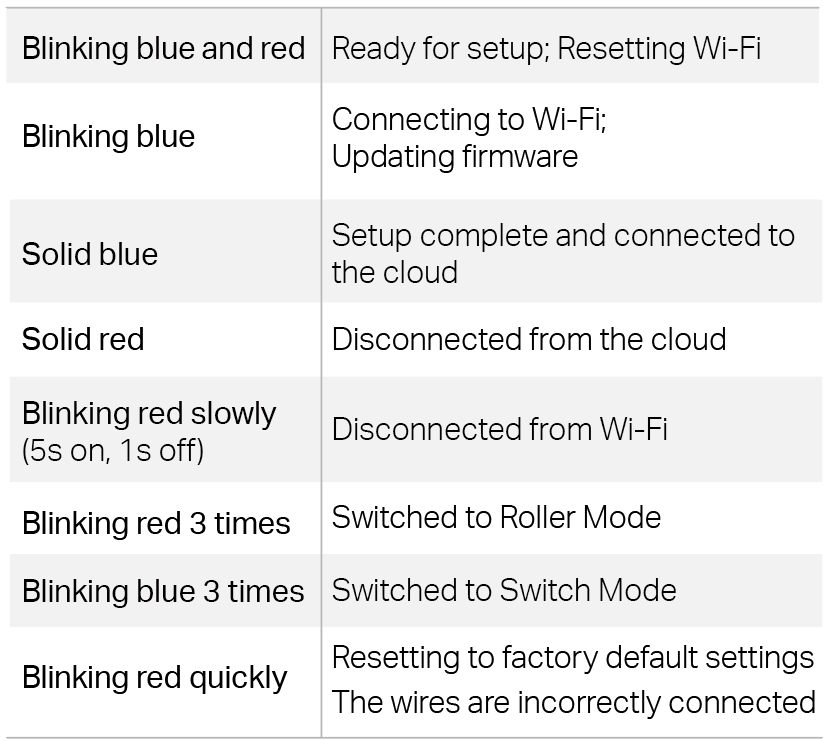
Erklärung der Gerätetaste
Um Stromschläge zu vermeiden, berühren Sie das Gerät nach der Verkabelung nicht. Verwenden Sie die Gerätetaste nur bei Gleichstromversorgung.
- Gerät ein-/ausschalten: Einmal drücken. Im Schaltmodus können mit der Taste zwei Lichter gleichzeitig gesteuert werden.
- WLAN zurücksetzen, wobei die vorherigen Einstellungen beibehalten werden: 5 Sekunden lang gedrückt halten.
- Auf Werkseinstellungen zurücksetzen: 10 Sekunden lang gedrückt halten, bis die LED rot blinkt, dann loslassen.
Anschlüsse
- S1/S2: Anschluss an den herkömmlichen Schalter. Das andere Ende des Schalters wird mit dem L-Anschluss (DC-) verbunden. Einzelheiten zum Schaltertyp finden Sie unter „ Kennenlernen des Schaltertyps“ .
S1 steuert O1 und S2 steuert O2. Sie können diese auch in der App umtauschen, falls sie umgekehrt verbunden sind. Es werden sowohl Druckschalter als auch Wippschalter unterstützt.
- O1/O2: Im Rollladenmodus mit dem Motor verbinden. Im Schaltmodus mit Geräten wie Lampen oder Steckdosen verbinden.
- L: Für den AC-Eingang mit dem Leitungskabel verbinden.
- N: Für den AC-Eingang mit dem Neutralleiter verbinden.
- DC-: Für den DC-Eingang an den Minuspol anschließen.
- DC+: Für den DC-Eingang an den Pluspol anschließen.
Verkabelung Video
Bevor Sie beginnen
- Werkzeuge, die Sie benötigen werden
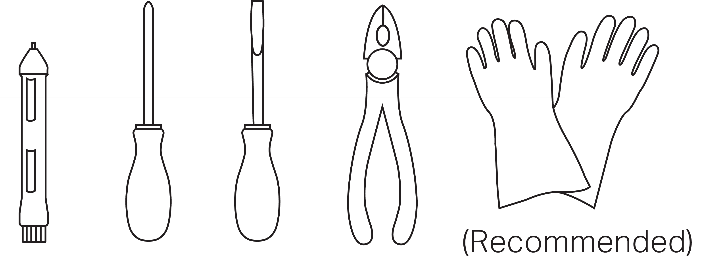
|
|
|
|
-
Lernen Sie die Drähte kennen
In verschiedenen Ländern gelten unterschiedliche Farbcodes für Stromkabel. Die Anforderungen an die Kabelfarben finden Sie in den örtlichen Vorschriften.
Informationen zu den Anforderungen an Kabelfarben in europäischen Ländern finden Sie in den Kabelfarbcodes in Europa, einschließlich Großbritannien (IEC) .
-
Lernen Sie den Schaltertyp kennen
Wippschalter: Ein Wippschalter, auch Kippschalter genannt, rastet nach dem Umschalten in seiner Position ein. Er verbleibt in der Position „Ein“ oder „Aus“, bis er erneut betätigt wird.
Druckknopfschalter: Ein Druckknopfschalter kehrt beim Loslassen in seine Ausgangsposition zurück. Sein aktueller Status lässt sich anhand seines Aussehens nicht erkennen.
Sollten Sie den Schaltertyp immer noch nicht erkennen können, können Sie den Schaltertyp in der Tapo-App ändern, um auszuprobieren, welcher Ihren Anforderungen entspricht.
Verdrahtungsanweisungen
Hier stellen wir vor, wie die S112-Anschlüsse verdrahtet werden.
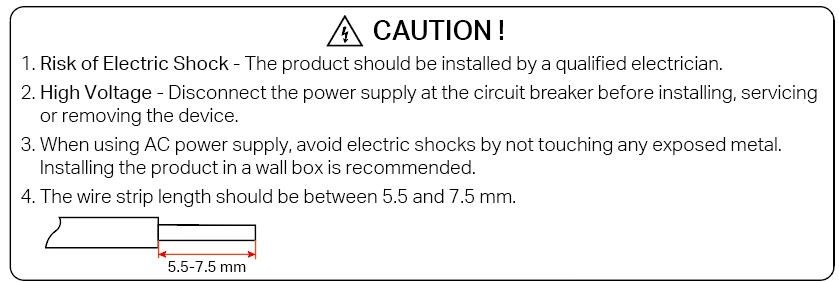
L (DC-), N (DC+)
Verbinden Sie L(DC-) und N(DC+) mit der Stromversorgung.
- Für AC-Eingang (Wechselstrom)
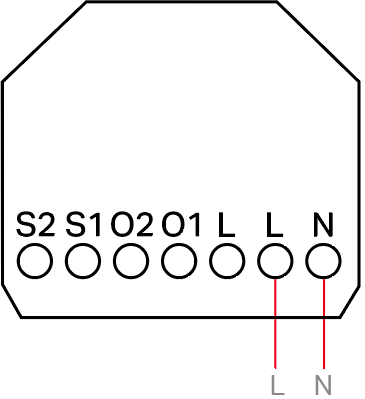
L -Anschluss: Wird mit dem Leitungskabel verbunden.
N -Anschluss: Wird mit dem Neutralleiter verbunden.
- Für DC-Eingang (Gleichstrom)
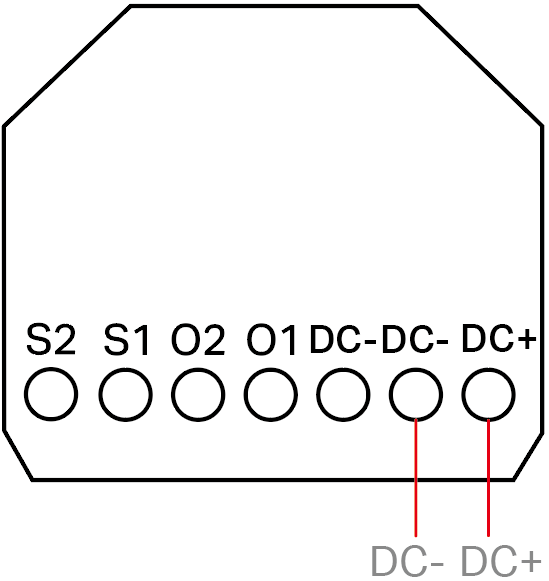
DC- Anschluss: Wird mit dem Minuspol der Gleichstromversorgung verbunden.
DC+ -Anschluss: Wird mit dem Pluspol der Gleichstromversorgung verbunden.
O1, O2
Für den Rollladenmodus schließen Sie O1/O2 an den Motor an. Für den Schaltermodus schließen Sie O1/O2 an das Lastgerät (Licht/Steckdose) an.
- Rollladenmodus (AC-Stromversorgung)
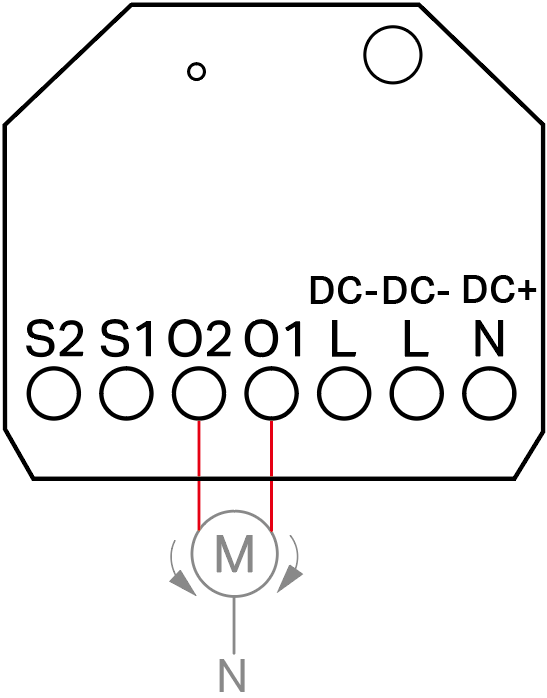
O1/O2-Anschluss: Wird jeweils mit den beiden Eingangsanschlüssen des Motors verbunden.
- Rollladenmodus (DC-Gleichstromversorgung)
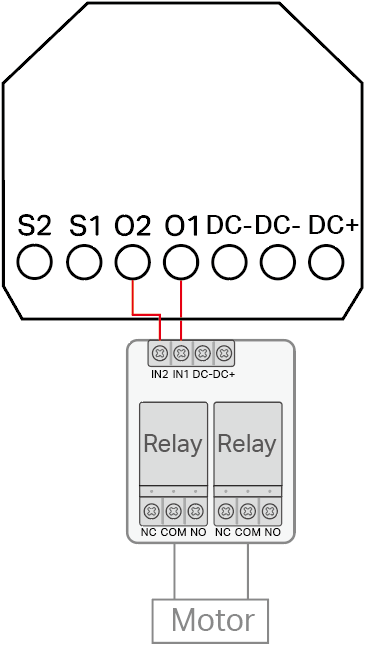
Zur Steuerung der Vorwärts-/Rückwärtsdrehung muss zwischen den S112-Ausgängen (O1, O2) und dem Gleichstrommotoreingang ein zusätzliches Stromsteuermodul angeschlossen werden.
- Schaltermodus
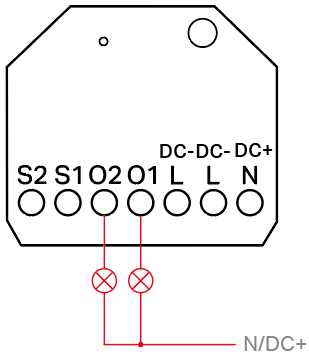
Sie können O1/O2 an ein oder zwei Verbraucher (Licht/Steckdose) anschließen.
S1, S2, L
Verbinden Sie S1/S2/L mit Drucktastenschaltern oder Wippschaltern, indem Sie die 3 im Paket enthaltenen Überbrückungskabel verwenden.
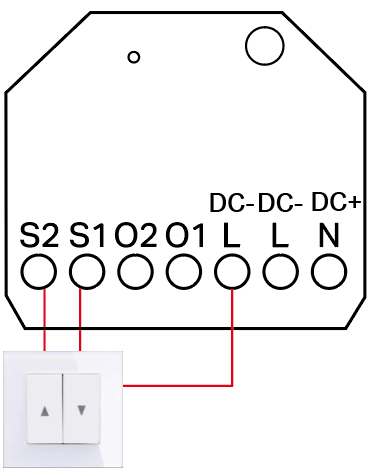
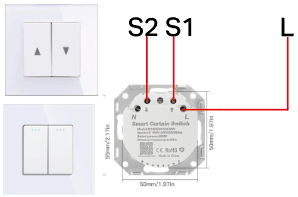
S1/S2/L-Anschluss: Verbindung zum Schalter.
1. Holen Sie sich die Tapo-App aus dem App Store oder von Google Play und melden Sie sich an.
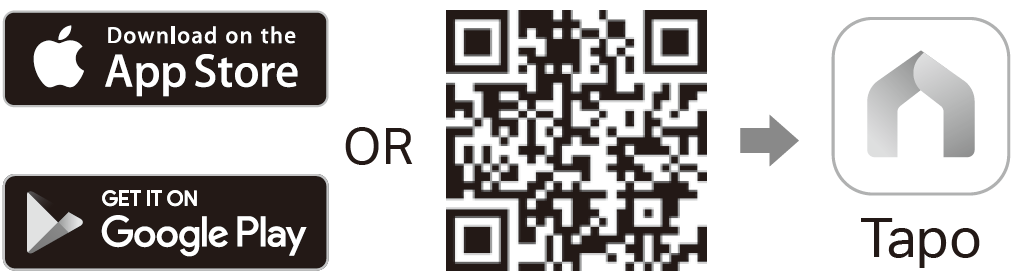
2. Öffnen Sie die Tapo-App.
3. Tippen Sie in der App auf die Taste „+ “ und wählen Sie Gerät hinzufügen.
4. Wählen Sie Schalter/Taster und dann Tapo S112.
5. Stellen Sie den Arbeitsmodus nach Bedarf auf Rollladenmodus oder Schaltermodus ein.
6. Schalten Sie den Schutzschalter ein. Die Status-LED sollte blau und rot blinken.
7. Folgen Sie den Anweisungen der App, um die Einrichtung abzuschließen.
Aufgrund von Kompatibilitätsproblemen mit Drittanbieteranwendungen kann das Hinzufügen von S112 über Matter dazu führen, dass einige Funktionen nicht unterstützt werden. Weitere Informationen finden Sie unter Nicht unterstützte Funktionen beim Hinzufügen des S112-Geräts über Matter .
Falls Sie S112 weiterhin über Matter steuern möchten, vergewissern Sie sich, dass Sie die folgenden Grundkonfigurationen in der Tapo-App abgeschlossen haben. Es wird empfohlen, das Gerät über die Tapo-App hinzuzufügen.
Einstellungsseite des Geräts: Arbeitsmodus, Schaltertyp, Tastenkonfiguration, Positionskalibrierung (Rollladenmodus)
Weitere Informationen zu Matter finden Sie in den Fragen und Antworten zu Matter-fähigen Geräten von TP-Link .
Nicht unterstützte Funktionen beim Hinzufügen des S112-Geräts über Matter
Schalter-Modus
|
Merkmale |
Unterstützung von Tapo |
Unterstützung der Matter |
|||
|
Alexa |
Google Home |
Apple Home |
SmartThings |
||
|
Zeitplan/Timer/Auto-AUS /Abwesenheitsmodus |
√ |
× |
× |
× |
× |
|
WLAN ändern |
√ |
× |
× |
× |
× |
|
Arbeitsmodus ändern |
√ |
× |
× |
× |
× |
|
Schaltertyp einstellen (Wippe/Taster) |
√ |
× |
× |
× |
× |
|
Konfiguration der physischen Tasten |
√ |
× |
× |
× |
× |
|
Unbenutzten Schalter in einen WLAN-Schalter umwandeln (Der Funkschalter agiert als Auslöser für die Smarte Aktion) |
√ |
× |
× |
× |
× |
|
LED AUS |
√ |
× |
× |
× |
× |
|
Stellen Sie den Lichtstatus (ein/aus) ein, falls die Strom-versorgung nach einem Ausfall wiederhergestellt wird |
√ |
× |
× |
× |
× |
|
Stromschutz |
√ |
× |
× |
× |
× |
|
Energieverbrauch |
√ |
× |
× |
× |
Es gibt Probleme, die Verwendung wird nicht empfohlen. |
Rollladenmodus
|
Merkmale |
Unterstützung von Tapo |
Unterstützung der Matter |
|||
|
Alexa |
Google Home |
Apple Home |
SmartThings |
||
|
Öffnen/Schließen/Prozentsteuerung |
√ |
√ |
√ |
√ |
√ |
|
Zeitplan/Timer/Auto-Off/Abwesenheitsmodus |
√ |
× |
× |
× |
× |
|
Positionskalibrierung |
√ |
× |
× |
× |
× |
|
Hinderniserkennungsalarm |
√ |
× |
× |
× |
× |
|
Schaltertyp einstellen (Wippe/Taster) |
√ |
× |
× |
× |
× |
|
Konfiguration der physischen Tasten |
√ |
× |
× |
× |
× |
Setzen Sie Ihr Gerät zurück
Hinweis: Um Stromschläge zu vermeiden, berühren Sie das Gerät nach der Verkabelung nicht. Verwenden Sie die Gerätetaste nur bei Gleichstromversorgung.
Bitte verwenden Sie die Tapo-App, um Ihr Gerät einzurichten, zu konfigurieren oder zurückzusetzen.
Falls Sie keine Verbindung zum Gerät herstellen können, versuchen Sie bitte die folgenden Schritte:
• Schalten Sie den externen Schalter S1 oder S2 innerhalb von 4 Sekunden fünfmal ein und aus, um das WLAN unter Beibehaltung der vorherigen Einstellungen zurückzusetzen. Bei einem Wippschalter schalten Sie diesen zehnmal schnell um.
• Halten Sie die Gerätetaste 5 Sekunden lang gedrückt, um das WLAN zurückzusetzen und dabei die vorherigen Einstellungen beizubehalten.
• Halten Sie die Gerätetaste 10 Sekunden lang gedrückt, bis die LED rot blinkt, und lassen Sie sie dann los, um die Werkseinstellungen wiederherzustellen.
Wandeln Sie Ihren ungenutzten Schalter in einen WLAN-Schalter um
Im Schalter-Modus kann der überzählige und ungenutzte Kanal in einen WLAN-Schalter-Modus umgewandelt werden.
Sie können beispielsweise in der Tapo-App unter „Geräteeinstellungen > Auf WLAN-Schalter umschalten “ und den S2 in einen Funkschalter umwandeln. Dann steuert der S2 nicht mehr direkt das Ein- und Ausschalten des O2. Der S2 kann als Szenenauslöser agieren, sodass Sie den „Abwesenheitsmodus“ mit nur einem Klick aktivieren können.
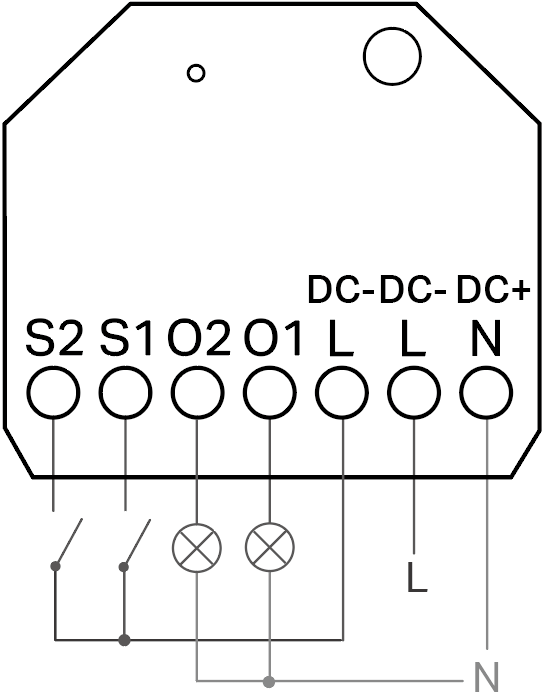
Stellen Sie den Schaltertyp ein
Wählen Sie nach der Einrichtung des S112 auf der Seite „Geräteeinstellungen“ der Tapo-App den Schaltertyp aus und stellen Sie den Schaltertyp je nach der tatsächlichen Situation auf „Wippschalter“ oder „Druckknopfschalter“ ein.
Umkehrung der Steuerungsrichtung des Schalters
Rollladenmodus: Falls sich die motorisierte Abdeckung in die entgegengesetzte Richtung der physischen Taste bewegt, können Sie auf „Geräteeinstellungen > Tastenkonfiguration > Physische/App-Tastenkonfiguration“ gehen und auf „Richtung wechseln“ tippen, um die Reihenfolge zum Öffnen/Schließen zu ändern.
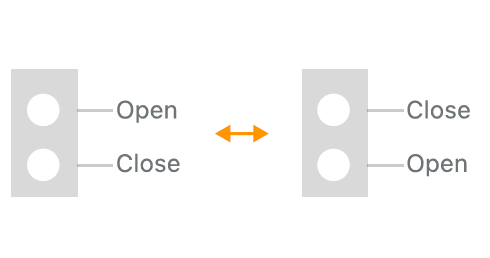
Schaltermodus: Sollte die Taste nicht das richtige Gerät bedienen, können Sie auf „Geräteeinstellungen > Tastenkonfiguration“ gehen und auf „Verbundene Geräte tauschen“ tippen, um zum gesteuerten Gerät zu wechseln.
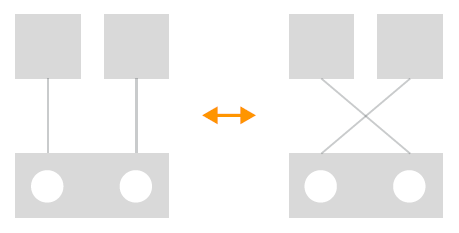
1. Was soll ich tun, wenn der Rollladen sich nicht normal steuern lässt?
A: Bitte kalibrieren Sie den Motor erneut, um zu prüfen, ob der Rolladen normal gesteuert werden kann. Sollte das Problem weiterhin bestehen, wenden Sie sich bitte an den technischen Support.
Um den Motor zu kalibrieren, gehen Sie in der Tapo-App auf die Seite „Geräteeinstellungen > Positionskalibrierung“. Sie können zwischen automatischer und manueller Kalibrierung wählen.
2. Was soll ich tun, wenn die Positionsprozentzahl in der App nach dem manuellen Anpassen der Motorrichtung oder Drehen des Motors nicht mit der tatsächlichen Position übereinstimmt?
A: Falls Sie die Motorrichtung geändert haben, empfiehlt es sich, die Positionskalibrierung in der Tapo-App erneut durchzuführen, um einen präzisen Betrieb zu gewährleisten.
Hinweis: Vermeiden Sie nach der Kalibrierung schnelles Starten und Stoppen des Motors, um eine genaue prozentuale Positionskontrolle zu gewährleisten.
3. Warum kann ich die Energieüberwachungsfunktion nicht sehen, wenn ich S112 im Rollladenmodus in der Tapo-App verwende?
A: Um die Funktionsstabilität und -genauigkeit zu gewährleisten, wird die Energieüberwachung vorerst nur im Schalter-Modus unterstützt.
4. Warum wird der in Alexa angezeigte Öffnungs-/Schließprozentsatz des S112 im Rollladenmodus umgekehrt zum eigentlichen Status angezeigt?
A: Dies ist ein Kompatibilitätsproblem mit Alexa. Für eine präzise Steuerung empfehlen wir die Verwendung der Tapo-App oder anderer Matter-fähiger Apps.
5. Warum werden die Gerätedetails manchmal als „Unbekannt“ angezeigt, nachdem S112 zu Apple Home hinzugefügt wurde?
A: Apple Home ist derzeit nur eingeschränkt mit einem solchen Gerätetyp kompatibel. Alle Details finden Sie in der Tapo-App.
6. Was soll ich tun, wenn Google Home nur die Ein-/Aus-Taste, aber keine prozentualen Positionsregler anzeigt?
A: Dieses Problem hängt mit bestimmten Versionen der Google Home App zusammen. Vergewissern Sie sich, dass das Betriebssystem Ihres Telefons und die Google Home App-Versionen aktualisiert sind. Sollte das Problem weiterhin bestehen, empfehlen wir für die volle Funktionalität die Verwendung der Tapo-App oder anderer Matter-fähiger Apps.
7. Warum kann ich das S112 nicht in der Drittanbieter-App entfernen?
A: S112 ist dafür ausgelegt, als Bridge-Gerät oder Hub-Gerät hinzugefügt zu werden. Falls Sie das S112-Gerät vollständig entfernen möchten, müssen Sie das entsprechende Bridge- oder Hub- Gerät entfernen.
Finden Sie diese FAQ hilfreich?
Mit Ihrer Rückmeldung tragen Sie dazu bei, dass wir unsere Webpräsenz verbessern.
Von United States?
Erhalten Sie Produkte, Events und Leistungen speziell für Ihre Region
